优化路由器位置与设置
很多时候,问题并非出在手机上,而是信号源本身,一个简单的调整,可能带来意想不到的效果。
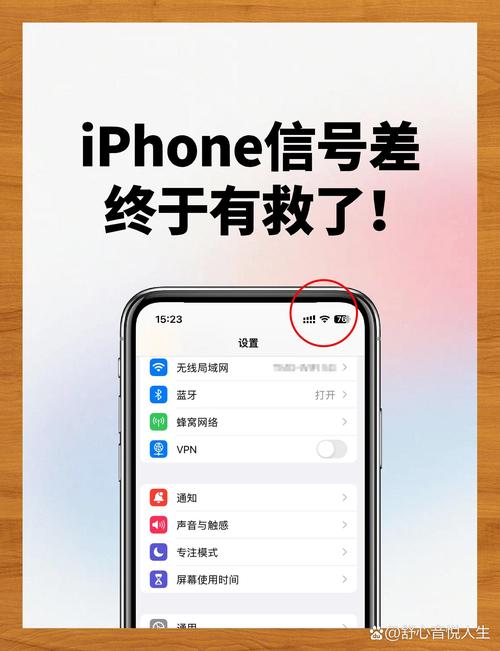
-
选择中心位置并减少障碍:路由器应尽量放置在房屋的中央位置,并远离地面,请避免将其放在墙角、柜子里或靠近微波炉、蓝牙设备、婴儿监视器等电器旁,这些都会严重干扰2.4GHz频段的信号,承重墙和金属物是Wi-Fi信号的“天敌”,尽量确保路由器与您的常用区域之间障碍物最少。
-
调整天线与更新固件:如果您的路由器有外置天线,请确保它们以不同角度直立,因为垂直天线信号主要在水平方向覆盖,登录路由器管理后台,检查是否有可用的固件更新,厂商会通过更新修复漏洞并提升性能。
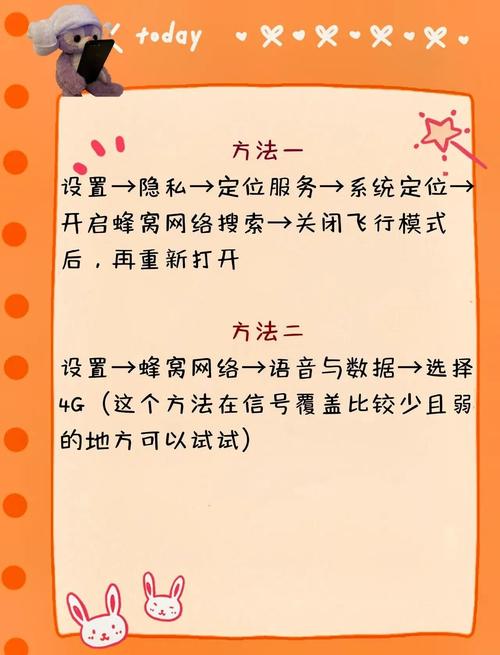
-
善用双频段:现代路由器通常支持2.4GHz和5GHz两个频段,2.4GHz穿墙能力强但速度相对较慢,容易受干扰;5GHz速度快、干扰少,但穿墙能力稍弱,如果您的iPhone在某个房间信号弱,可以尝试在“设置-Wi-Fi”中切换连接另一个频段,或许会有奇效。
手机端的关键设置与操作
当路由器端排查无误后,我们可以聚焦于手机本身的一系列设置。
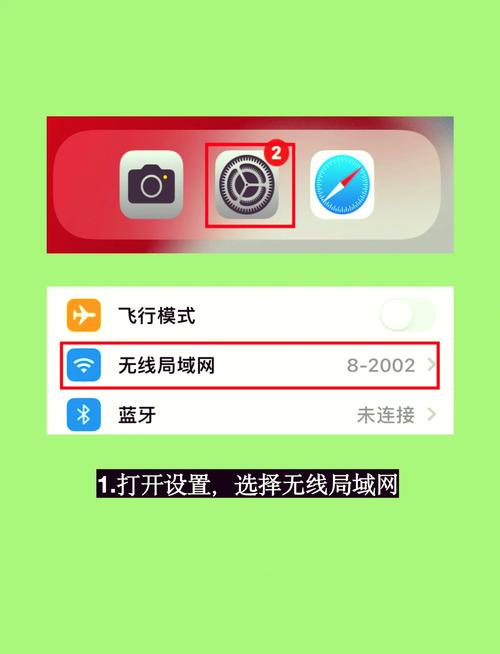
-
重启网络设置:这是解决绝大多数网络疑难杂症的“万能钥匙”,操作路径为:“设置” > “通用” > “传输或还原iPhone” > “还原” > “还原网络设置”,此操作会清除所有已保存的Wi-Fi密码、蜂窝网络设置和VPN配置,让网络模块恢复到初始状态,非常有效。
-
关闭无线局域网助理:这个功能的初衷是当Wi-Fi信号不佳时,自动切换到蜂窝数据,但有时它会误判,在Wi-Fi尚可用时进行切换,导致网络不稳定,建议在“设置” > “蜂窝网络”中滑到最底部,检查并关闭“无线局域网助理”。
-
忽略并重新连接网络:对于某个特定的问题网络,可以尝试在Wi-Fi设置中点击该网络右侧的“i”图标,选择“忽略此网络”,然后重新输入密码连接,这可以清除掉可能存在的错误连接配置。
-
关注系统更新:苹果会通过iOS系统更新来修复包括Wi-Fi模块在内的各种错误,请确保您的iPhone系统是最新版本,前往“设置” > “通用” > “软件更新”进行检查。
进阶排查与硬件考量
如果上述方法均未能解决问题,我们可能需要从更深入的层面思考。
-
排查个案与干扰:您的手机是否只在连接某一个Wi-Fi时出现问题?如果是,那问题很可能出在路由器本身或网络环境上,如果连接所有Wi-Fi都信号不佳,而其他设备正常,那么重点就在手机端,观察信号弱是否在特定时间或特定地点发生,这有助于判断是否存在周期性的大功率设备干扰。
-
谨慎对待“增强”类App:我必须提醒您,在App Store中那些声称能“增强Wi-Fi信号”的第三方应用,绝大多数是无效的,它们无法绕过iPhone的硬件限制来真正提升天线功率,其原理更多是进行速度测试或简单的网络诊断,请勿过度依赖。
-
检查手机保护壳:某些金属或厚重全包裹的保护壳可能会对信号接收产生一定的屏蔽作用,您可以尝试取下保护壳,观察信号强度是否有改善。
-
终极硬件检查:如果您的iPhone曾经过摔落或进水,不排除内部Wi-Fi天线模块出现接触不良或物理损伤的可能,在这种情况下,联系Apple官方支持或授权服务提供商进行专业检测是唯一可靠的途径。
从我个人的经验来看,大部分iPhone的Wi-Fi问题都能通过“还原网络设置”和“优化路由器位置”这两个组合拳得到显著改善,增强信号是一个系统性的排查过程,需要耐心,希望这些源自实践的建议能切实地帮助您获得更稳定、更快速的上网体验。









评论列表 (0)